win10系统如何重装 系统重装win10
更新时间:2019-11-08 17:12:35
作者:admin
Windows10系统面向所有的设备,是一款跨平台的操作系统,不管是普通电脑还是触屏电脑,都可以安装使用,Windows10系统优化了系统内核,在启动速度和运行效率都有了显著提高,但是Windows10系统也容易出现问题,这个时候就需要重装系统,有些用户不懂Windows10系统怎么重装,接下来一起来学习下Windows10重装系统教程。
一、准备工作
1、当前系统可以正常运行
2、备份C盘和桌面上的文件
3、系统镜像:http://www.xitongcheng.com/win10/64/
二、windows10重装系统步骤
1、下载Windows10镜像,使用WinRAR等解压软件解压到C盘之外的分区;
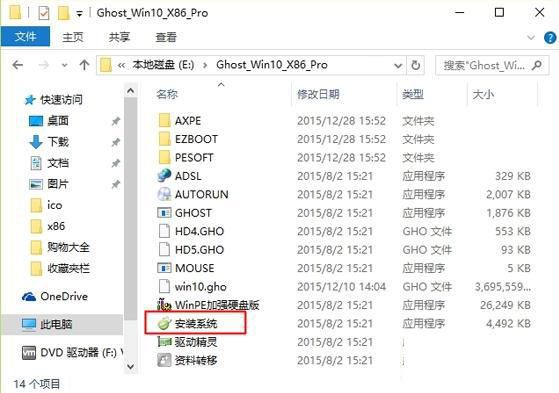
2、运行“安装系统.exe”打开Onekey Ghost,选择安装在C盘,点击确定;
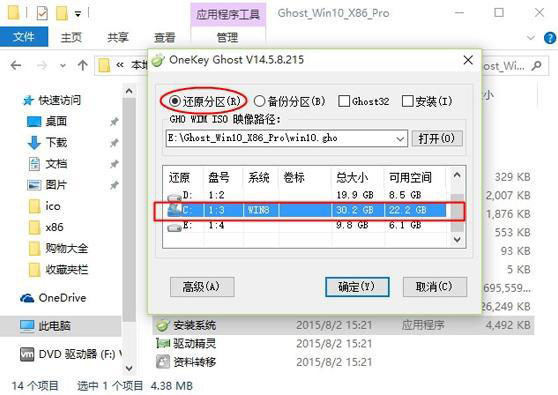
3、提示是否马上重启,点击是立即重启;
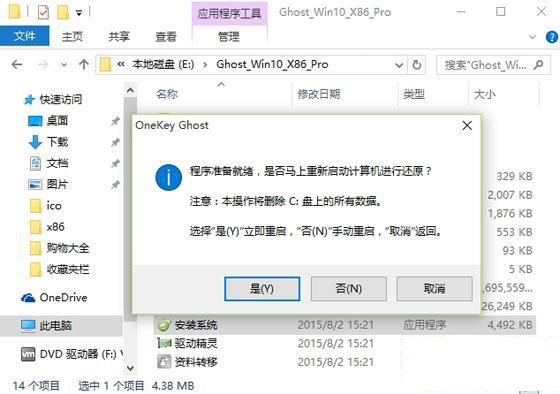
4、进入下面的界面,执行计算机还原;

5、电脑自动重启,执行Windows10重装系统过程;
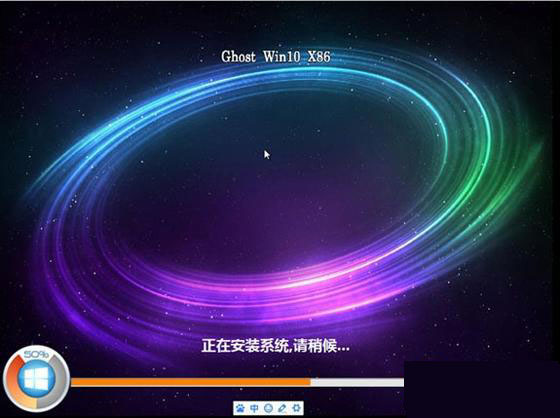
6、最后启动进入全新Windows10桌面,重装完成。
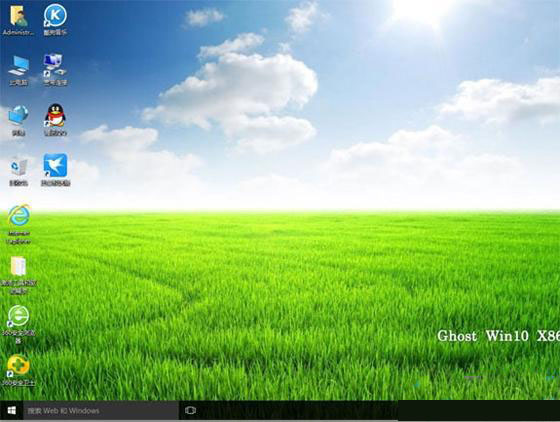
到这边Windows10系统重装教程就介绍完了,在遇到系统问题时,大家首先可以尝试还原出厂设置,也可以按照上述步骤快速重装。
系统重装相关下载
系统重装相关教程
重装系统软件排行榜
重装系统热门教程
- 系统重装步骤
- 一键重装系统win7 64位系统 360一键重装系统详细图文解说教程
- 一键重装系统win8详细图文教程说明 最简单的一键重装系统软件
- 小马一键重装系统详细图文教程 小马一键重装系统安全无毒软件
- 一键重装系统纯净版 win7/64位详细图文教程说明
- 如何重装系统 重装xp系统详细图文教程
- 怎么重装系统 重装windows7系统图文详细说明
- 一键重装系统win7 如何快速重装windows7系统详细图文教程
- 一键重装系统win7 教你如何快速重装Win7系统
- 如何重装win7系统 重装win7系统不再是烦恼
- 重装系统win7旗舰版详细教程 重装系统就是这么简单
- 重装系统详细图文教程 重装Win7系统不在是烦恼
- 重装系统很简单 看重装win7系统教程(图解)
- 重装系统教程(图解) win7重装教详细图文
- 重装系统Win7教程说明和详细步骤(图文)













